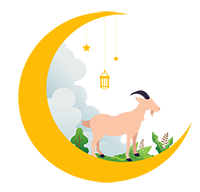VolkanCan
Apple Sever
- Katılım
- 11 Ocak 2022
- Konular
- 7
- Mesajlar
- 69
Daha fazla
- Tepkime puanı
- 18
- Puanları
- 774

İpuçları ve Öneriler bildirimleri, Windows 11 PC'deki genel deneyiminizi iyileştirmeye yönelik öneriler ve rehberlik sunar. Ancak sürekli patlamaya devam etmeleri iş akışınızı kesintiye uğratabilir. İpuçları ve Öneriler bildirimlerini nasıl kapatabileceğiniz aşağıda açıklanmıştır.
Windows 11'in İpuçları ve Öneri Bildirimlerinden Kurtulmanın 3 Yolu
Windows 11 bilgisayarınız düzenli olarak farklı ipuçları ve bildirimler göndererek iş akışınızı engelliyorsa, bunu devre dışı bırakmanın üç yolunu burada bulabilirsiniz.
1. Sistem Ayarlarını Kullanma
İpuçları ve Öneriler bildirimlerini devre dışı bırakmanın en kolay yolu Ayarlar uygulamasını kullanmaktır.
"Başlat" düğmesine basın ve "Ayarlar" simgesine tıklayın veya Ayarlar uygulamasını açmak için Windows+i tuş kombinasyonuna tıklayın.
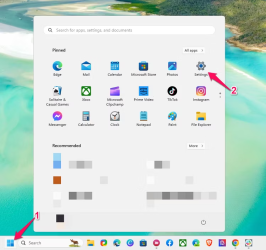
Sol kenar çubuğundan "Sistem"i seçin ve sağ bölmeden "Bildirimler"i seçin.
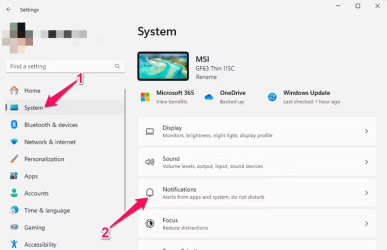
Ardından aşağı kaydırın ve "Ek ayarlar" bölümünü genişletin.
Burada "Windows kullanırken ipuçları ve öneriler alın" seçeneğinin yanındaki kutunun işaretini kaldırın.
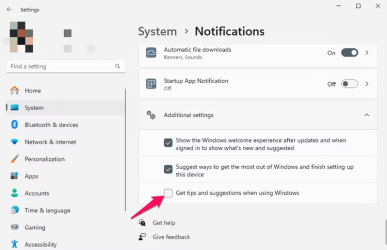
İpuçları ve Öneriler artık Windows PC'nizde devre dışı bırakılacak. Bu özelliği yeniden etkinleştirmek için aynı adımları izleyin ve Windows kullanırken ipuçları ve öneriler alın kutusunun yanındaki seçeneği işaretleyin.
"Başlat" düğmesine basın ve "Ayarlar" simgesine tıklayın veya Ayarlar uygulamasını açmak için Windows+i tuş kombinasyonuna tıklayın.
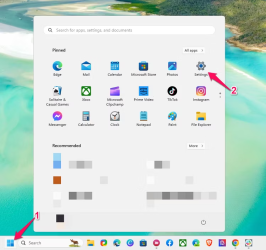
Sol kenar çubuğundan "Sistem"i seçin ve sağ bölmeden "Bildirimler"i seçin.
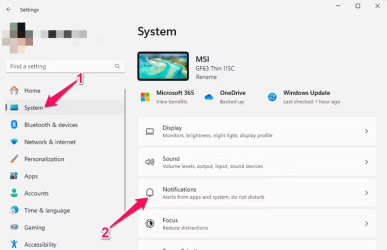
Ardından aşağı kaydırın ve "Ek ayarlar" bölümünü genişletin.
Burada "Windows kullanırken ipuçları ve öneriler alın" seçeneğinin yanındaki kutunun işaretini kaldırın.
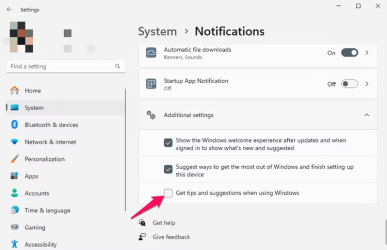
İpuçları ve Öneriler artık Windows PC'nizde devre dışı bırakılacak. Bu özelliği yeniden etkinleştirmek için aynı adımları izleyin ve Windows kullanırken ipuçları ve öneriler alın kutusunun yanındaki seçeneği işaretleyin.
2. Kayıt Defteri Düzenleyicisini Kullanma
Ayrıca Windows Kayıt Defteri Düzenleyicisi'nde bazı değişiklikler yaparak İpuçları ve Öneriler özelliğini kalıcı olarak devre dışı bırakabilirsiniz.
Bu yöntem diğerlerine göre biraz daha tekniktir. Bu nedenle kayıt defterlerini düzenlemeden önce bir geri yükleme noktası oluşturduğunuzdan emin olun . Bunun nedeni, kayıtlardaki küçük bir hatanın cihazınızın çökmesine neden olabilmesidir. Bir geri yükleme noktası oluşturarak, işler ters giderse Windows ayarlarını geri yükleyebileceksiniz.
Devam etmek için Windows+R tuşlarına basarak Çalıştır araç kutusunu açın, "regedit" yazın ve "Enter" tuşuna basın.
Görüntülenen Kullanıcı Hesabı Denetimi için "Evet"i tıklayın.
Şimdi Kayıt Defteri Düzenleyicisi'nde aşağıdaki yola gidin:
Bu yöntem diğerlerine göre biraz daha tekniktir. Bu nedenle kayıt defterlerini düzenlemeden önce bir geri yükleme noktası oluşturduğunuzdan emin olun . Bunun nedeni, kayıtlardaki küçük bir hatanın cihazınızın çökmesine neden olabilmesidir. Bir geri yükleme noktası oluşturarak, işler ters giderse Windows ayarlarını geri yükleyebileceksiniz.
Devam etmek için Windows+R tuşlarına basarak Çalıştır araç kutusunu açın, "regedit" yazın ve "Enter" tuşuna basın.
Görüntülenen Kullanıcı Hesabı Denetimi için "Evet"i tıklayın.
Şimdi Kayıt Defteri Düzenleyicisi'nde aşağıdaki yola gidin:
HKEY_LOCAL_MACHINE\SOFTWARE\Policies\Microsoft\Windows\CloudContent
CloudContent anahtarı mevcut değilse yeni bir tane oluşturmanız gerekecektir. Bunu yapmak için "Windows" klasörüne sağ tıklayın, Yeni > Anahtar'ı seçin ve "CloudContent" olarak adlandırın.
Daha sonra "CloudContent" klasörünü seçin, sağ bölmedeki boş alana sağ tıklayın ve Yeni > DWORD (32-bit) Değeri'ni seçin.
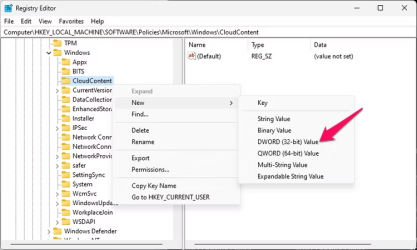
Yeni oluşturulan DWORD değerini "DisableSoftLanding" olarak adlandırın ve onaylamak için "Enter" tuşuna basın.
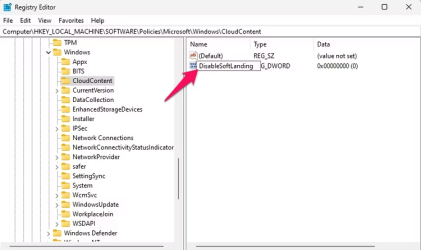
"DisableSoftLanding" değerine çift tıklayın, Değer verileri altına "1" yazın ve "Tamam"a tıklayın.
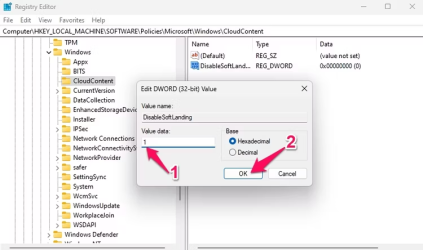
Değişikliklerin gerçekleşmesi için Kayıt Defteri Düzenleyicisini kapatın ve cihazınızı yeniden başlatın.
Cihazınız yeniden başlatıldığında, Windows 11 cihazınızda İpuçları ve Öneri Bildirimleri devre dışı bırakılacaktır. Yeniden etkinleştirmek için Değer verisini 0 olarak ayarlayın.
3. REG Dosyasını Kullanma
Kayıt Defteri Düzenleyicisi'ni düzenlemek sizin için çok teknikse, bir Windows REG dosyası oluşturarak İpuçları ve Öneriler bildirimlerini devre dışı bırakmayı deneyin. Windows Kayıt Defteri Dosyası olarak da bilinen REG dosyası, Kayıt Defterinden değerlerin dışa aktarılmasıyla oluşturulan metin tabanlı bir dosyadır. Bu dosya aynı zamanda Kayıt Defterine değer eklemek veya değiştirmek için de kullanılabilir.
Bunu yapmak için yeni bir Not Defteri belgesi açın. Aşağıdaki kodu dosyaya yapıştırın:
Bunu yapmak için yeni bir Not Defteri belgesi açın. Aşağıdaki kodu dosyaya yapıştırın:
[HKEY_LOCAL_MACHINE\SOFTWARE\Policies\Microsoft\Windows\CloudContent]
"DisableSoftLanding"=dword:00000001
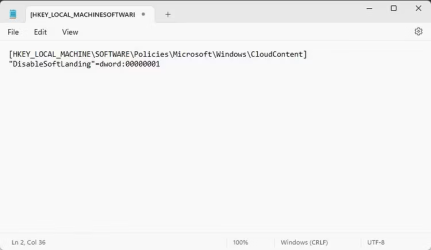
Ctrl+Shift+S tuşlarına basın ve dosyayı ".reg" uzantısıyla kaydedin.
Reg dosyasına sağ tıklayın, "Aç"ı seçin ve açılan UAC istemine "Evet"i tıklayın.
Dosyanın çalıştırılması, Windows cihazlarda İpuçları ve Öneri Bildirimlerini devre dışı bırakacaktır. Ancak bazı durumlarda cihazınızı yeniden başlatmanız gerekebilir.
Son düzenleme: